Как репостить в инстаграме с текстом: Как сделать репост в инстаграме с текстом?
Пара фишек, как сделать репост в Инстаграме с текстом
Как пользоваться
— by — 2 Comments.
Оглавление:
- 1 Можно ли поделиться у себя в истории фото с подписью автора?
- 2 Как перепостить запись с текстовым содержимым на Андроид?
- 3 Как перепостить с Айфона со словами автора?
- 4 Почему не получается перепостить со словами автора?
- 5 Вопросы наших читателей
Иногда в социальных сетях необходимо поделиться чужой записью. Разумеется, плагиат это плохо. Но не всегда это именно плагиат. Не так уж и важно, какова у вас цель: просто разместить пост друга или поучаствовать в розыгрыше. В любом случае, репост с указанием автора с текстом с помощью встроенных средств нереально. Тем не менее, люди могут найти выход из любой ситуации, и это – не исключение. Поговорим о том, как сделать репост в Инстаграме с текстом.
Можно ли поделиться у себя в истории фото с подписью автора?
Начнём с очевидного вводного вопроса. Можно ли поделиться публикацией с подписью в своих сториз? Частично это возможно и в официальном приложении на телефоне. Правда, таким образом вы скорее оставляете ссылку на публикацию в Инстаграм, которая отображается как запись в ленте. Конечно, текстовое содержимое видно, но прерывается словом «ещё». Поэтому, если нужна полная подпись, можно либо сделать скриншот, либо, если текст не копируется, воспользоваться сторонним приложением. Для полноты картины для начала рассмотрим алгоритм действий для Инсты. Он будет одинаковым и на Айфоне и на Андроид.
- Открываем нужную запись.
- Внизу будут иконки. Слева их будет три. Жмём по той, что выглядит как самолётик.
- Появится список пользователей, которым вы можете переслать публикацию. Сверху будет голубая строчка «Добавить публикацию в вашу историю». Жмём по ней.
- Здесь будет две возможности отображения – либо просто фотография и ник пользователя, либо вид как в ленте новостей.
 Чтобы хотя бы частично показать подпись, выберите именно второй. Но большего не получится.
Чтобы хотя бы частично показать подпись, выберите именно второй. Но большего не получится.
Как перепостить запись с текстовым содержимым на Андроид?
Для того, чтобы подпись отображалась полностью, как мы поняли, придётся использовать сторонние инструменты. Для операционной системы Андроид рассмотрим Regrann.
- Устанавливаем приложение и запускаем его.
- Сначала будет небольшая инструкция. Чтобы её пропустить, нужно нажать на «Try it yourself now».
- Открываем Инстаграм и находим нужную публикацию. Жмём по трём точкам справа сверху. Выбираем в пунктах «Копировать ссылку».
- Снова открываем Regrann. Переходим в настройку и ставим галочку рядом с «Водяной знак в подписи». Спускаемся ниже, до раздела «Подпись».
- В появившемся окне выбираем «Добавить в подпись».
- Жмём по «Режим» и включаем «Режим быстрого репоста».
- Во всплывающем окне подтверждаем свои намерения.
- После этого всё будет куда проще.
 Открываем Инсту и снова переходим к нужной записи. Жмём по трём точкам над правым верхним углом и кликаем по «Копировать ссылку».
Открываем Инсту и снова переходим к нужной записи. Жмём по трём точкам над правым верхним углом и кликаем по «Копировать ссылку». - Появится окошко. Жмём «ОК».
- Переходим к созданию публикации. Здесь уже будет выбрана фотография из копируемой записи. В подписи нужно будет просто вставить содержимое буфера обмена – там уже содержится текст исходного поста.
- Добиваем создание записи.
Как перепостить с Айфона со словами автора?
Для iOS рассмотрим алгоритм действий через Repost. Он, как и предыдущий вариант, работает также и с видео. хотя скриншоты и будут здесь с Андроида, на Айфон это приложение тоже есть, и последовательность действий там будет та же.
Перейдём ближе к инструкции:
- Качаем и открываем инструмент.
- Копируем ссылку нужного поста.
- Открываем приложение. Здесь будет миниатюра скопированной записи. Жмём по ней.
- Выбираем, где будет располагаться подпись автора.
- Кликаем по большой кнопке «Repost» внизу экрана.

- Выбираем «Open Instagram».
- Делаем так же, как и в прошлом алгоритме действий: откроется окно создание публикации в Инсте. Фотография уже выбрана, далее вставляете в публикацию содержимое буфера обмена. Заканчиваем создание записи.
Почему не получается перепостить со словами автора?
На вопрос «Как сделать репост в Инстаграме с Айфона с текстом автора?» мы ответили. Но почему не получается осуществить это? Чаще всего проблема заключается в закрытом доступе. Затея с перепостом точно увенчается успехом, если аккаунт источника открытый. Если нет, вы можете сделать всё вручную, скачав или сделав скриншот изображения, и скопировав текст публикации.
Как сделать репост в Инстаграме с текстом? Стандартный функционал приложения отчасти позволяет решить эту проблему – когда вы делитесь публикацией в сториз, часть его подписи всё же видно. Но для того, чтобы прочитать полностью, нужно открыть пост. Но можно срепостить без этих ограничений в запись.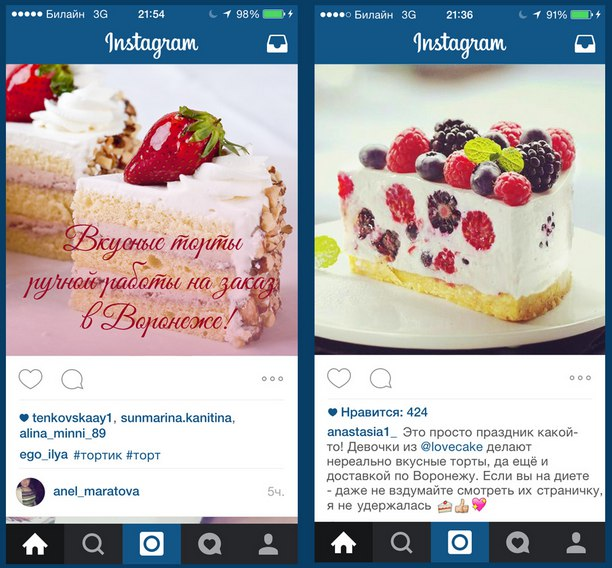 Придётся использовать сторонний инструмент.
Придётся использовать сторонний инструмент.
Вопросы наших читателей
Чем больше упоминаний вашего аккаунта, тем выше эффективность продвижения. Поэтому можно, например, устроить розыгрыш и сделать перепост условием участия. Это – один из вариантов.
#2. Почему в Instagram не получается поделиться записью?
Обычно проблема со стандартным функционалом заключается в устаревшей версии приложения. Поддерживайте актуальность софта, который вы используете.
#3. Какой способ для перепостов универсален и подходит для всех случаев?
Вы всегда можете сделать скриншот, скопировать текст и выложить пост, обрезав скрин и вставив содержимое буфера обмена. Это сработает всегда.
Чтобы задать вопрос или оставить мнение – пишите в комментариях. А также смотрите видеоинструкцию по теме.
youtube.com/embed/QCVzRC4pQ4o?feature=oembed» frameborder=»0″ allow=»accelerometer; autoplay; encrypted-media; gyroscope; picture-in-picture» allowfullscreen=»»>[Всего: 0 Средний: 0/5]
Понравился материал? Поделись с друзьями!
ПОЛУЧИТЬ ДЕШЕВЫЕ ЛАЙКИ:
Рубрики
- Бизнес
- Звездный Инстаграм
- Истории
- Как пользоваться
- Новости
- Раскрутка
- ТОП
- Фото-видео
Как сделать репост чужой записи в Инстаграмме с текстом и хештегами автора к себе на страницу?
Как начать делать репосты чужих фото или видео в Инстаграмме к себе на страницу.
Instagram – единственная из крупных социальных сетей, в которой нет функции репоста. Тогда как в Facebook и LinkedIn есть функция «Поделиться», в Twitter есть «ретвит», у Pinterest есть «Repin», в Tumblr – «Reblog», а в Google+ – «Reshare».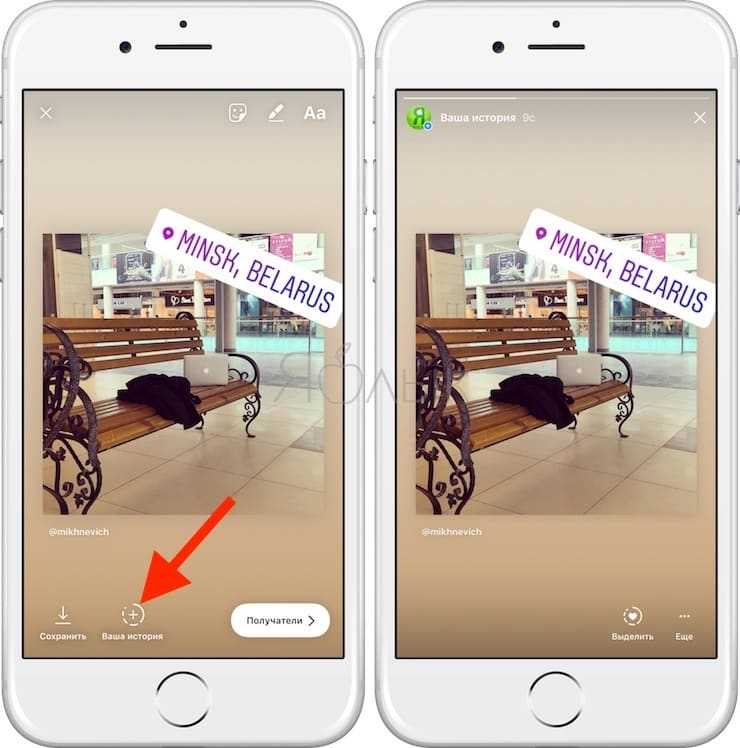
Содержание
- Instagram? Ничего.
- Войдите в приложение Repost для Instagram
- Выберите фото (или видео), которым вы хотите поделиться
- Откройте это в Instagram
- Добавьте подпись
- Опубликуйте свой пост
Instagram? Ничего.
Вас заставляют снимать свои собственные фотографии, записывать свое видео и делиться в Instagram только своим контентом. Но учитывая факт, что контент становится популярным, когда им делятся множество людей, не удивительно, почему так много людей пользуются сторонними приложениями, позволяющими им делать репост фотографий и видео других пользователей Instagram в своих собственных профилях.
Многие пользователи Instagram решают эту задачу делая скриншоты фотографий, выкладываемых другими пользователями, которые они затем загружают в свой собственный профиль Инстаграм. Но такой способ не решает проблему необходимости упоминания оригинального владельца изображения. Кроме этого, вы не сможете поделиться видео с помощью скриншота!
В этой статье я покажу вам, насколько просто начать пользоваться сторонними приложениями для Instagram, позволяющим делать репосты.
Для примеров я буду использовать приложение Repost для Instagram, потому что оно очень популярно и может похвастаться высочайшим рейтингом. Кроме того, доступна его бесплатная версия как для iPhone, так и для устройств на системе Android.
Войдите в приложение Repost для Instagram
Загрузив Repost для Instagram в свой iPhone или телефон на Android вы можете открыть его использовать для входа свой аккаунт в Instagram. Чтобы пользоваться этим приложением наличие аккаунта Instagram обязательно.
Приложение Repost выгодно отличается широтой своих возможностей. Войдя в него с помощью своего аккаунта в Instagram вы попадете на домашнюю вкладку, на которой вы сможете просматривать контент для репоста.
Вы увидите следующее.
- Ленту (Feed): Последние фото, которыми поделись люди, на которых вы подписаны.
- Видео (Media): Последние видео, которыми поделились люди, на которых вы подписаны.
- Лайки (Likes): Последние посты, которым вы поставили лайк (нажав на кнопку в виде сердца).

- Избранное (Favorites): Просматривая посты с помощью приложения Repost, вы можете нажать на кнопку с тремя точками в правом верхнем углу поста и выбрать пункт «Добавить в Избранное» («Add To Favorites»), чтобы сохранить пост в этой вкладке.
Главное меню можно найти в самом низу экрана, в нем три основных вкладки: ваш собственный профиль (или домашняя вкладка), популярный контент в Instagram и вкладка поиска.
Хотя вы можете просматривать посты с помощью Repost так же, как делали бы это в Instagram, вы не можете их комментировать. Однако вы можете нажать кнопку с сердцем, чтобы поставить посту «лайк» прямо в приложении Repost.
Выберите фото (или видео), которым вы хотите поделиться
Нажатие на фото или видео позволит вам просмотреть его в полном размере, так же, как и в Instagram. Также вы сможете поставить «лайк», если уже этого не сделали и прочесть комментарии других пользователей.
Также здесь вы сможете нажать синюю кнопку «Repost» в правом углу под постом, если вы хотите разместить это фото в своем профиле. После этого вам будет предоставлена возможность редактирования, например, изменения ориентации.
После этого вам будет предоставлена возможность редактирования, например, изменения ориентации.
После редактирования нажмите на большую синюю кнопку «Repost» в нижней части экрана.
Откройте это в Instagram
После нажатия на синюю кнопку «Repost» на вашем телефоне откроется окно со списком уже установленных приложений. Одним из них должно быть Instagram.
Нажмите на значок Instagram. Вы перейдете в приложение Instagram и пост уже будет там, вы сможете применить фильтры и отредактировать его по своему желанию.
Добавьте подпись
Подпись из оригинального поста, вместе с указанием автора, будет добавлена к посту в вашем Instagram автоматически, вы можете оставить ее, отредактировать или удалить.
Вы даже можете нажать кнопку «Tag People» чтобы отметить автора, что добавит им кредитов.
Опубликуйте свой пост
Закончив редактирование и настроив подпись, вы можете опубликовать свой репост!
В левом нижнем углу поста появится небольшая подпись, показывающая аватар и имя автора.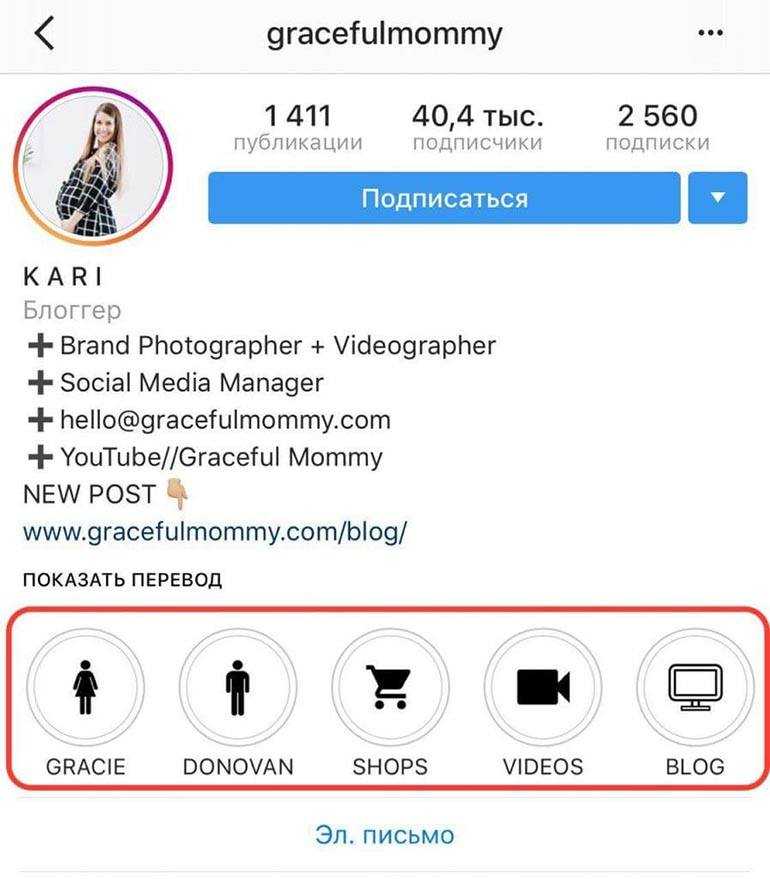 Для чего все это и делалось.
Для чего все это и делалось.
Вряд ли Instagram в ближайшем будущем будет обладать встроенным инструментом для репоста, так что пока это приложение – самый лучший вариант. Вы можете сделать репост чего угодно – включая видео – всего за несколько секунд.
Как сделать репост истории в Instagram (и почему это не работает)
Отмечен в истории Instagram и хотите опубликовать ее в своем аккаунте? Процесс довольно прост, но имеет некоторые ограничения.
Репост истории в Instagram — отличный способ повторно поделиться историями, в которых пользователи были отмечены или просто сочли заслуживающими публикации. Однако срок действия историй в Instagram истекает через 24 часа, если они не добавлены в основные моменты Instagram создателя. Репост истории — отличный способ продлить временную шкалу и охватить больше людей. Опубликовать историю в приложении Instagram довольно просто, но репост истории должен соответствовать определенным критериям.
Instagram позволяет пользователям повторно публиковать чужую историю, если они были отмечены в ней, а исходный постер разрешил публикацию. Когда пользователи отмечены в истории, они получат уведомление в своих личных сообщениях с опцией « Добавить в свою историю ». или посетите историю Instagram в профиле создателя и нажмите на опцию « Добавить это в свою историю » внизу. Затем внесите любые изменения, такие как добавление подписи или тегов. Наконец, опубликуйте его, нажав «9».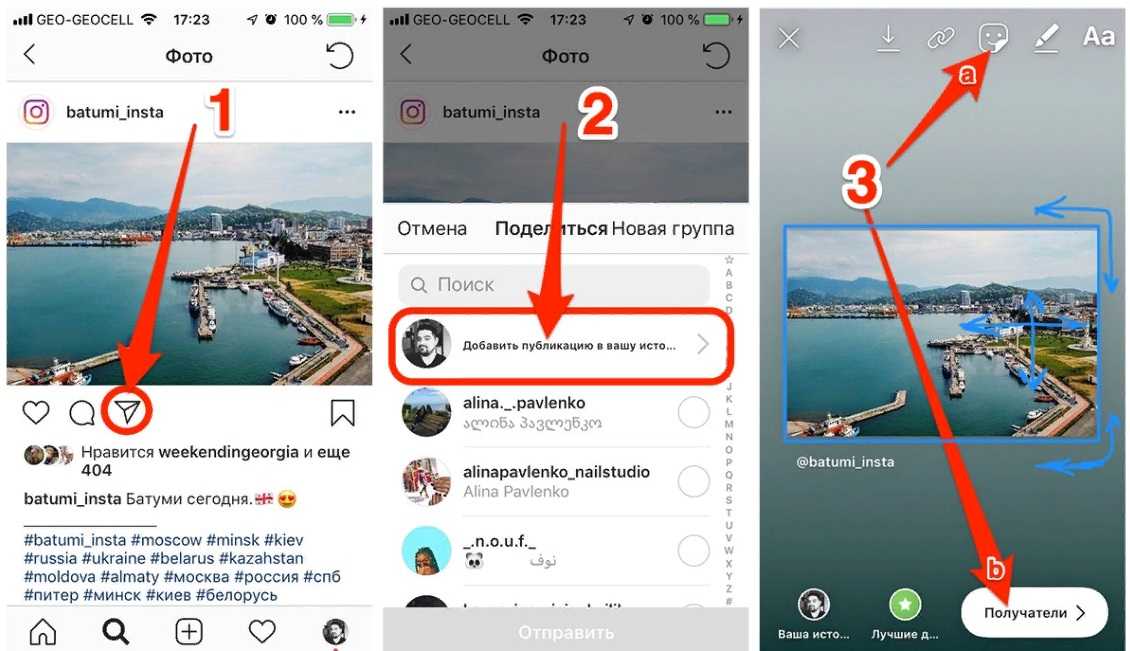 0015 Your Story ‘или кнопку Next внизу.
0015 Your Story ‘или кнопку Next внизу.
Связано: Как добавить ссылку в свою историю Instagram
Пользователи могут не иметь возможности повторно опубликовать историю Instagram, потому что они не были отмечены в ней или не имеют на это разрешения. Пользователи Instagram, которые не хотят, чтобы их Stories делились с кем-либо, даже с теми, кто в них отмечен, могут удалить разрешение в настройках, чтобы отключить опцию повторного обмена. В качестве обходного пути пользователи обычно делают скриншот истории и добавляют его в свои собственные истории, отмечая при этом учетную запись исходного создателя. Это обычная практика среди пользователей Instagram, поскольку пометка учетной записи создателя дает им полное признание.
В качестве альтернативы, если пользователь не отмечен в истории, ею можно поделиться через DM в Instagram или скопировать ссылку и поделиться ею вне приложения по электронной почте, в текстовом сообщении или на других социальных платформах. В отличие от историй, пользователи Instagram могут легко делиться роликами и публикациями в своих историях, если доступна опция повторной публикации. Чтобы добавить ролики или публикации другого пользователя, нажмите кнопку «Прямое сообщение» под роликом или публикацией, а затем нажмите « Добавить ролик в свою историю » или « Добавить пост в свою историю 9».0016 ‘ параметры во всплывающем окне.
В отличие от историй, пользователи Instagram могут легко делиться роликами и публикациями в своих историях, если доступна опция повторной публикации. Чтобы добавить ролики или публикации другого пользователя, нажмите кнопку «Прямое сообщение» под роликом или публикацией, а затем нажмите « Добавить ролик в свою историю » или « Добавить пост в свою историю 9».0016 ‘ параметры во всплывающем окне.
Важно отметить, что если пользователь отмечен в истории Instagram, его имя пользователя будет отображаться в ней. Любой, у кого есть доступ к истории, может нажать на имя пользователя, чтобы перейти в свой профиль. Пользователи не могут удалить свое имя пользователя из истории, в которой они были упомянуты, но они могут сообщить об этой истории в Instagram. Однако пользователи могут изменить, кто может отмечать их в истории, через настройки конфиденциальности Instagram .
Подробнее: Как долго длится видео в Instagram? Максимальная длина, объяснение
Источник: Instagram
Подписывайтесь на нашу новостную рассылку
- Технология
- инстаграм
Об авторе
Как сделать репост и поделиться в своей истории в Instagram
- Вы можете поделиться публикацией в своей истории Instagram, используя значок бумажного самолетика.

- Появившееся меню даст вам возможность поделиться публикацией из любого профиля, который разрешает общий доступ в настройках — частные записи не будут отображаться.
- Бренды также могут использовать эту функцию, чтобы привлечь больше внимания своих подписчиков.
Instagram не только дает возможность делиться вашими сообщениями в истории Instagram, но и позволяет вам добавлять фотографии, опубликованные вашими друзьями, любимыми влиятельными лицами и другими учетными записями, на которые вы подписаны.
Эта функция также может быть полезна для брендов, которые хотят привлечь больше внимания и поддерживать активность своей учетной записи Instagram.
Из соображений конфиденциальности этот параметр доступен только для учетных записей, которые разрешили делиться своими сообщениями. Если вы попытаетесь поделиться публикацией в своей истории в Instagram из чужой личной учетной записи, эта функция будет недоступна.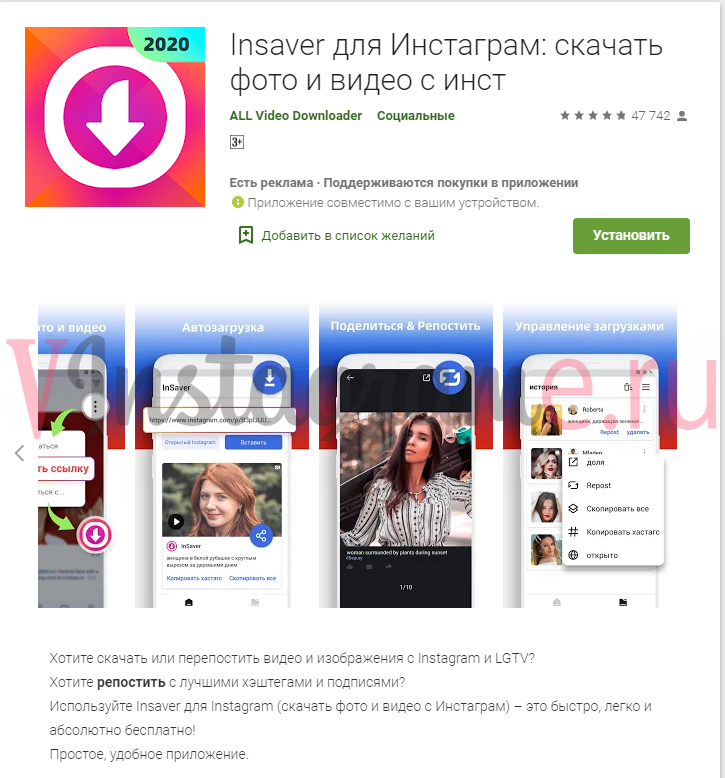
Если вы хотите поделиться публикацией в своей истории Instagram, вот как это сделать.
Как поделиться публикацией Instagram в своей истории
1. Откройте приложение Instagram на своем телефоне.
2. Найдите публикацию, которой вы хотите поделиться, в своей истории Instagram в своей ленте.
3. Коснитесь значка бумажного самолетика.
Коснитесь значка бумажного самолетика. Девон Дельфино/Инсайдер4. Появится меню Share .
5. Коснитесь первой опции, Добавить публикацию в историю .
6 . Пост с фото или видео будет автоматически загружен как черновик истории.
7. Коснитесь значков в верхней части окна, чтобы добавить стикеры или гифки, нарисовать или ввести текст.
Внесите необходимые изменения или дополнения. Девон Дельфино/Инсайдер 8.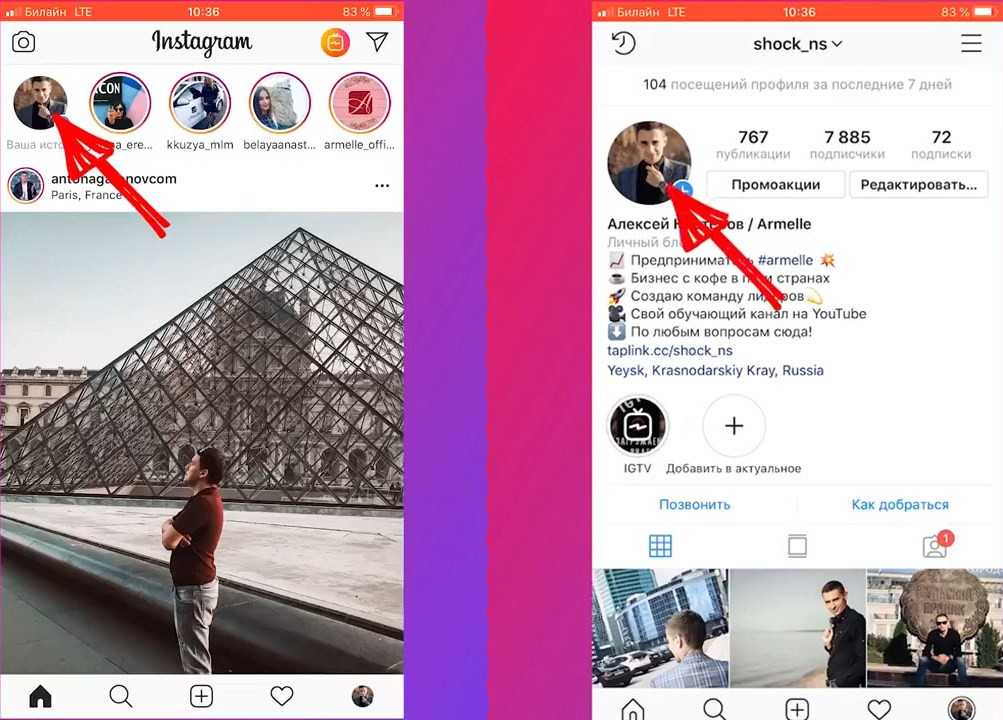 Нажмите Ваша история в левом нижнем углу, чтобы опубликовать, или выберите Близкие друзья , если вы хотите поделиться ею менее широко.
Нажмите Ваша история в левом нижнем углу, чтобы опубликовать, или выберите Близкие друзья , если вы хотите поделиться ею менее широко.
Подсказка: Вы можете сделать это независимо от того, находите ли вы публикацию в чьем-то профиле с помощью страницы «Исследование» или когда она появляется прямо в вашей ленте.
Как бренды могут использовать функцию истории в Instagram
Как и любой пользователь Instagram, бренды могут использовать истории, чтобы поддерживать активность своей учетной записи. Но это также может быть ценным способом поделиться закулисным контентом и построить более глубокие отношения с вашей аудиторией.
Если вы создадите хэштег для бренда, вы сможете найти сообщения от людей, которые уже любят и используют ваш продукт или услугу. Затем вы можете поделиться этими сообщениями в своих историях, чтобы ваша аудитория была вовлечена и уведомлялась о движениях брендов.
Это решает две задачи: позволяет продемонстрировать свой бренд или продукт более широкому кругу пользователей Instagram.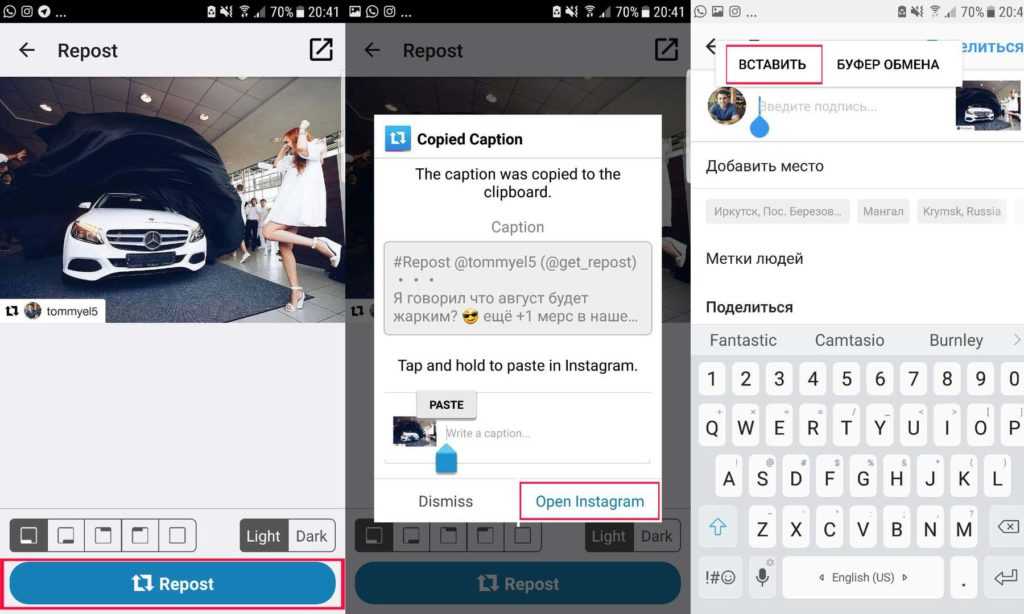 Во-вторых, это позволяет бренду демонстрировать аутентичный пользовательский контент, который показывает, как продукты могут быть включены в повседневную жизнь клиента.
Во-вторых, это позволяет бренду демонстрировать аутентичный пользовательский контент, который показывает, как продукты могут быть включены в повседневную жизнь клиента.
Подсказка: При желании вы также можете добавить ссылку на конкретный продукт или ваш сайт, чтобы людям было проще найти отображаемый продукт.
Марисса Перино
Марисса Перино — бывший стажер редактора, освещающая образ жизни руководителей. Ранее она работала в Cold Lips в Лондоне и Creative Nonfiction в Питтсбурге. Она изучала журналистику и коммуникации в Университете Питтсбурга, а также писательское мастерство. Найдите ее в Твиттере: @mlperino.
ПодробнееЧитать меньше
Девон Дельфино
Девон Дельфино — независимый журналист из Бруклина, специализирующийся на личных финансах, культуре, политике и идентичности.
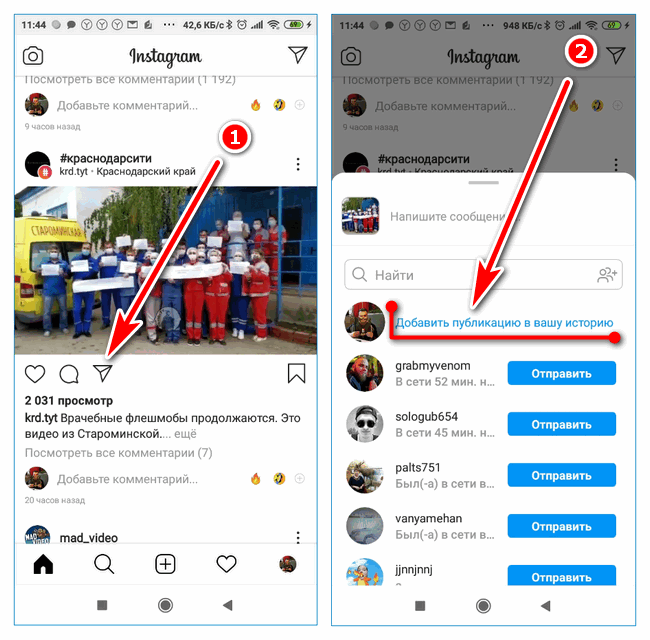 Чтобы хотя бы частично показать подпись, выберите именно второй. Но большего не получится.
Чтобы хотя бы частично показать подпись, выберите именно второй. Но большего не получится. Открываем Инсту и снова переходим к нужной записи. Жмём по трём точкам над правым верхним углом и кликаем по «Копировать ссылку».
Открываем Инсту и снова переходим к нужной записи. Жмём по трём точкам над правым верхним углом и кликаем по «Копировать ссылку».
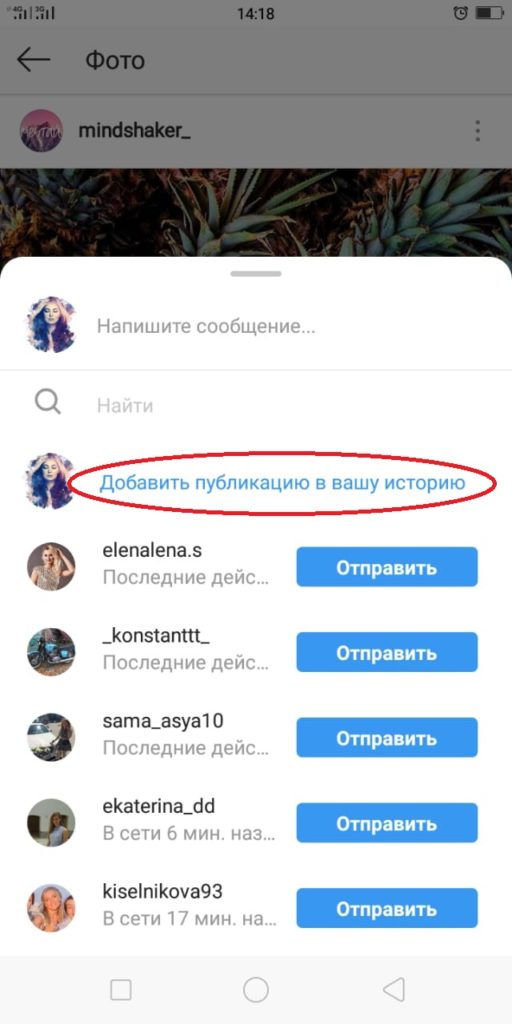 Для примеров я буду использовать приложение Repost для Instagram, потому что оно очень популярно и может похвастаться высочайшим рейтингом. Кроме того, доступна его бесплатная версия как для iPhone, так и для устройств на системе Android.
Для примеров я буду использовать приложение Repost для Instagram, потому что оно очень популярно и может похвастаться высочайшим рейтингом. Кроме того, доступна его бесплатная версия как для iPhone, так и для устройств на системе Android.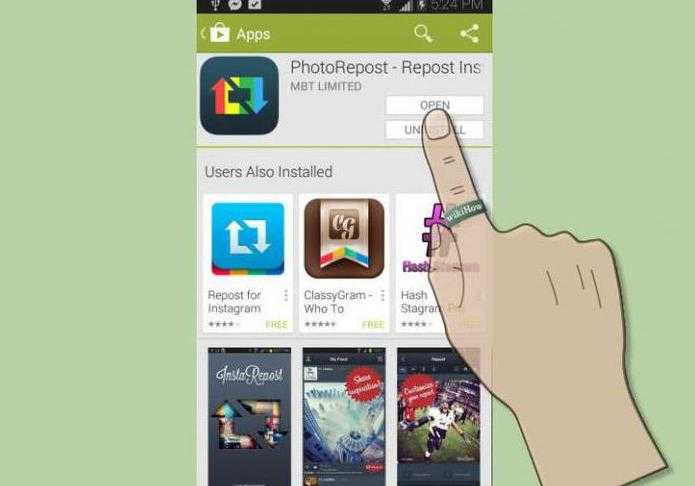
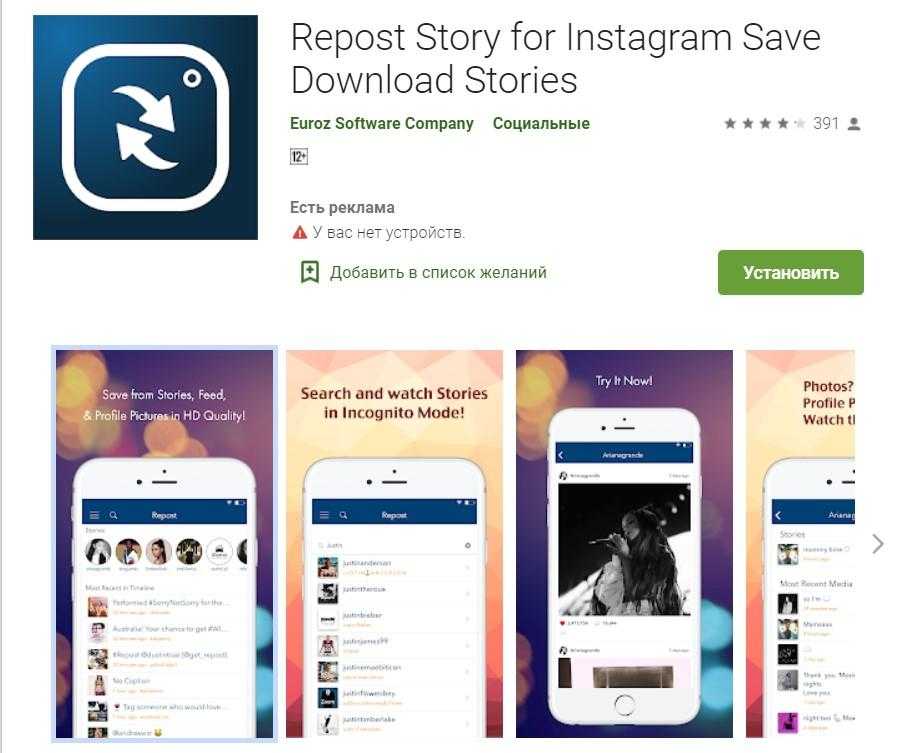
Об авторе